Att exportera av videofiler är ett avgörande steg i videoredigering. Med Adobe Media Encoder kan du effektivisera denna process och till och med outsourca den, vilket sparar tid och optimerar dina arbetsflöden. I den här guiden visar jag dig hur du exporterar dina videor med Adobe Media Encoder medan du fortsätter arbeta i Adobe Premiere Pro eller After Effects. Låt oss börja direkt så att du kan använda programvaran optimalt.
Viktigaste rön
- Adobe Media Encoder är en del av Creative Cloud och möjliggör outsourcing av renderingsprocesser.
- Du kan skapa en kö för export som automatiskt bearbetas.
- Programmet stödjer olika exportformat, inklusive h264 och Quicktime, och kan även användas som konverterare.
Steg-för-steg-guide
För att börja exportera dina videor via Adobe Media Encoder, följ dessa enkla steg:
Förbered projekt och öppna exportfönstret
Först ser du till att ditt projekt är redo i Adobe Premiere Pro. Innan du startar exporten vill du kanske ta bort några element från sekvensen som du inte vill exportera, som till exempel en titel effekt. Gå till din senast renderade MOV-fil och ta bort den. Flytta sedan Outframe till slutet av den relevanta bildområdet så att hela sekvensen blir en del av din export. Efter att allt är kontrollerat, tryck på tangenterna Ctrl + M för att öppna exportfönstret.
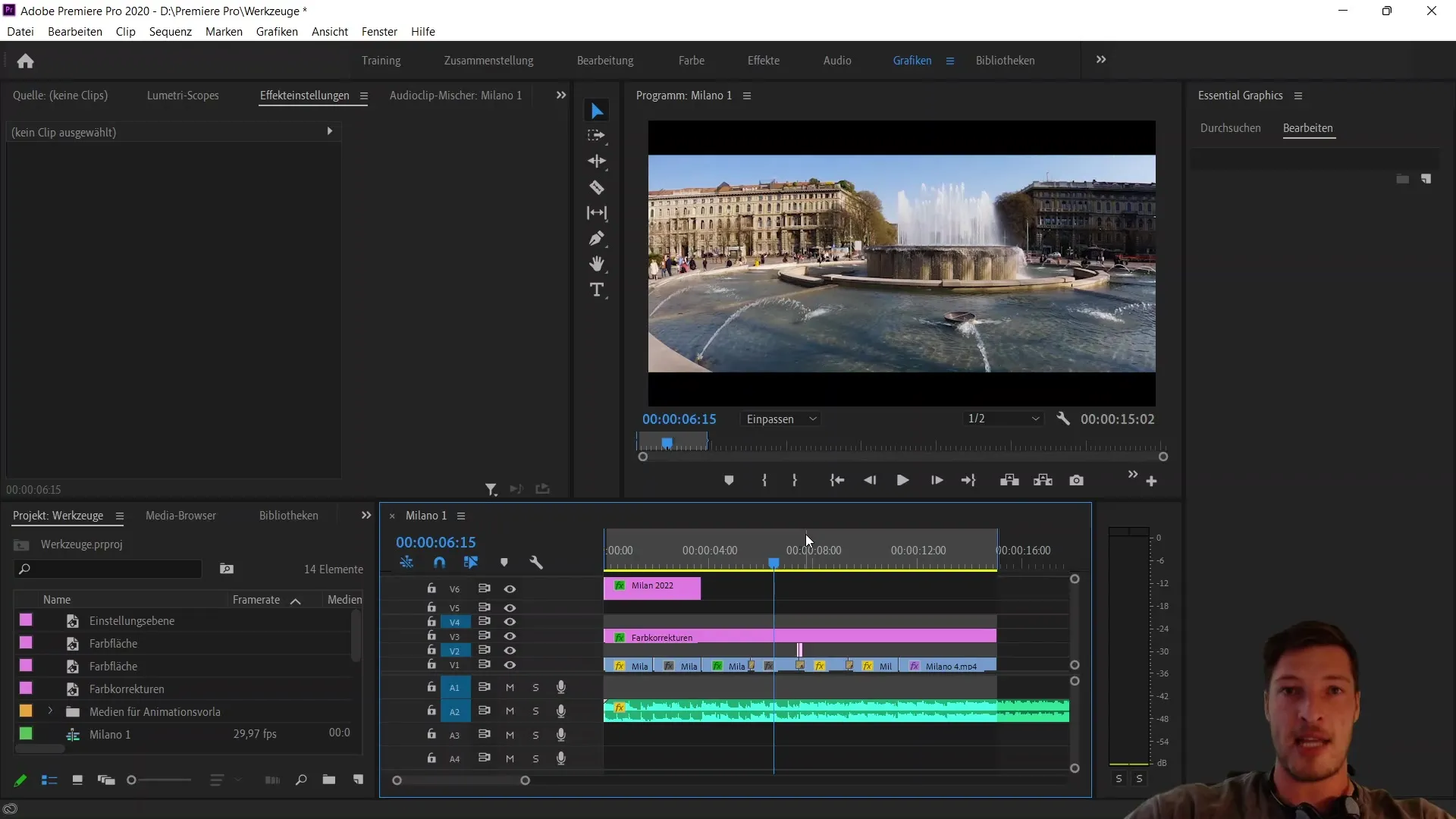
Välj exportinställningar
I exportfönstret väljer du det förvalda formatet h264. Detta är det vanligaste formatet och leder vanligtvis till en MP4-fil. Istället för att klicka på den vanliga "Export"-knappen fokuserar du på knappen bredvid till vänster, som är märkt med "Kö". Genom att klicka på den öppnar du Adobe Media Encoder.
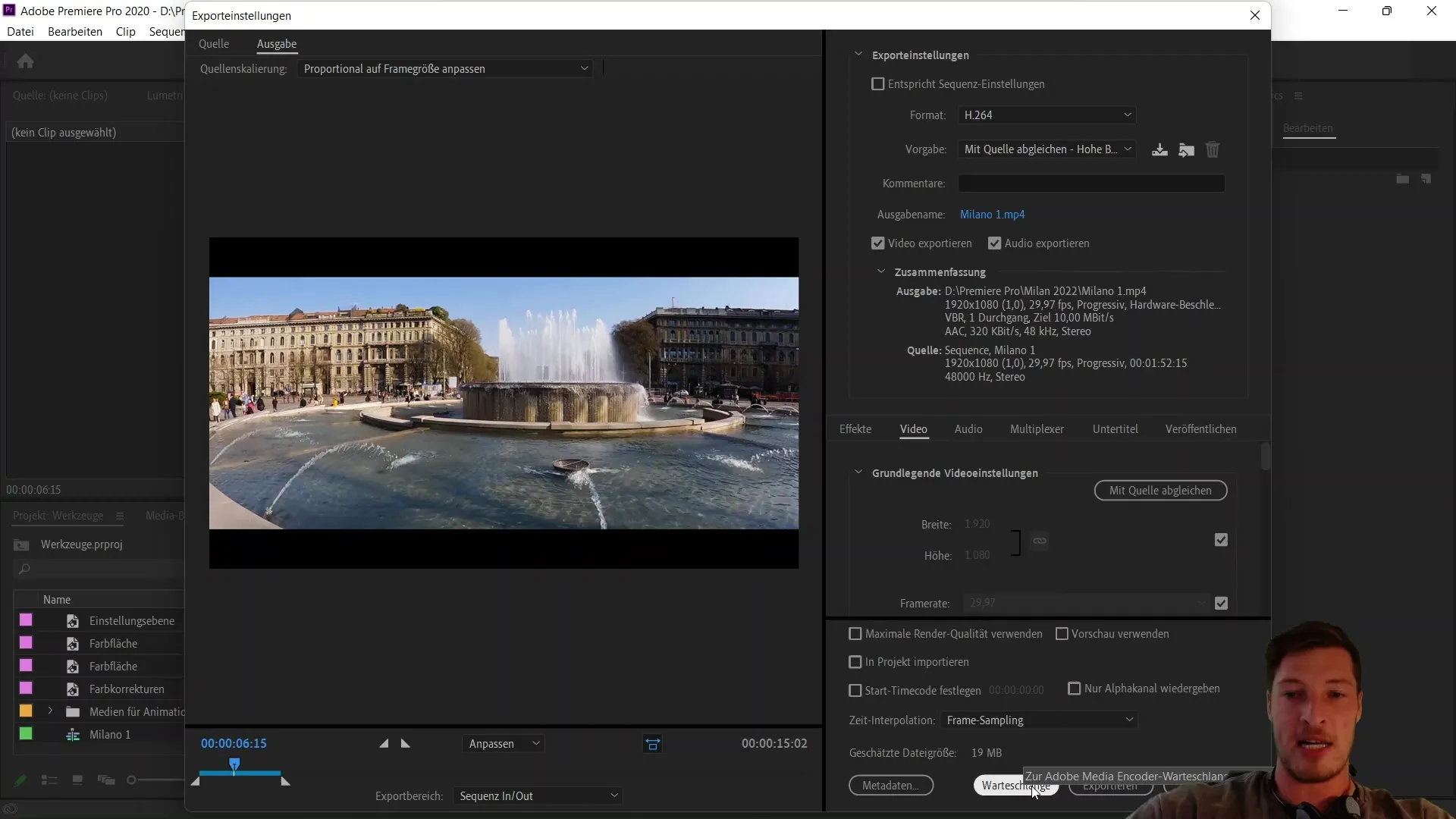
Lär känna Adobe Media Encoder
Adobe Media Encoder är ännu en mycket användbar produkt från Adobe som hjälper dig att optimera exportprocessen. Tänk på att denna programvara endast är tillgänglig som en del av Creative Cloud, det vill säga, du kan inte köpa den separat - ännu en anledning till varför det är meningsfullt att prenumerera på hela Creative Cloud. Media Encoder ger dig möjligheten att lägga export från olika program (exempelvis från Premiere Pro eller After Effects) i en kö för att sedan bearbeta dessa.
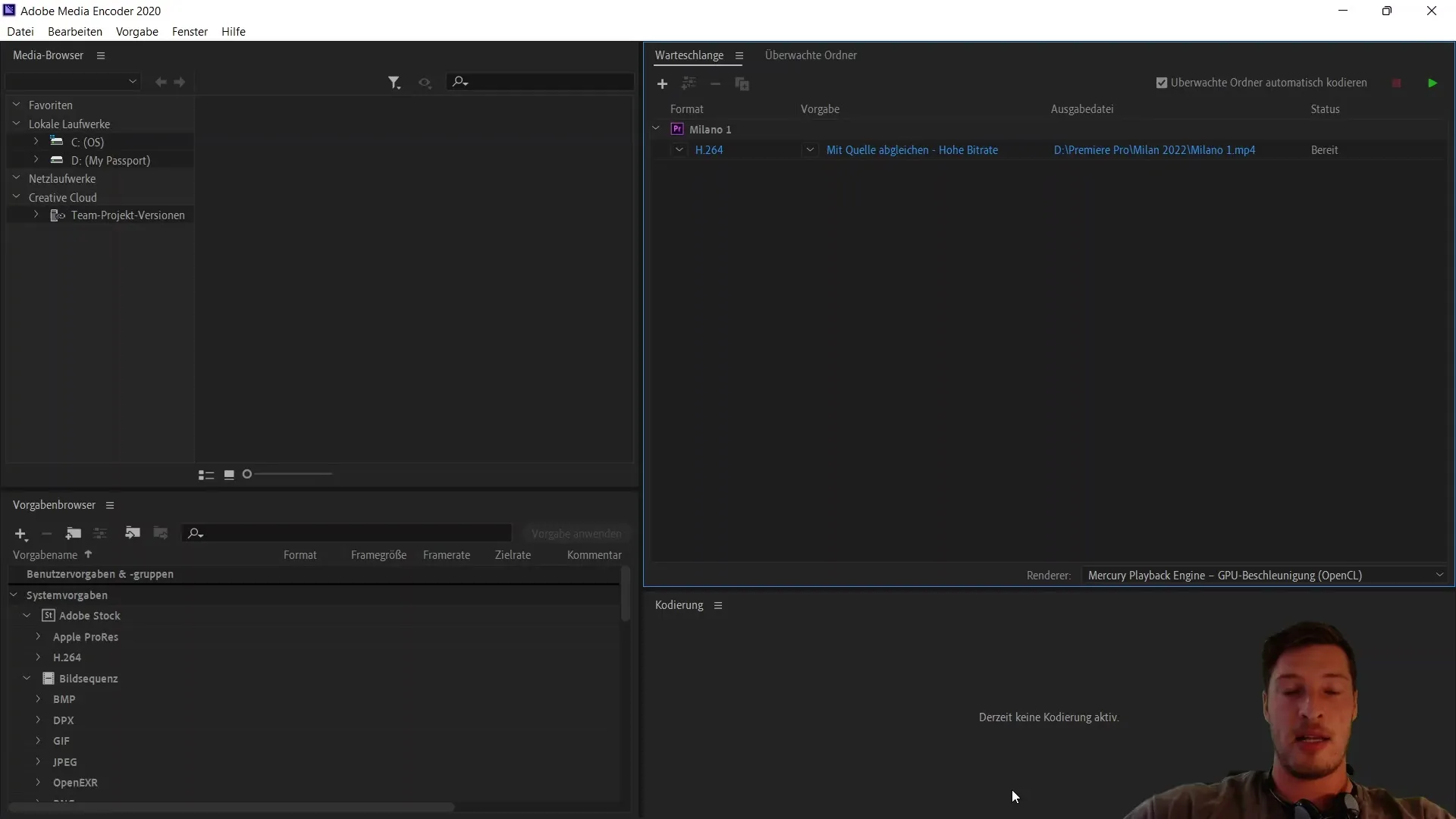
Skapa kö
När Media Encoder är öppen kan du lägga till dina export i en kö. Det innebär att du kan redigera dina projekt i Premiere Pro eller After Effects under dagen och sedan med ett klick på den gröna knappen låta hela köen bearbetas medan du sover. Detta är särskilt effektivt och ger dig möjlighet att optimalt använda tiden under din arbetsdag.
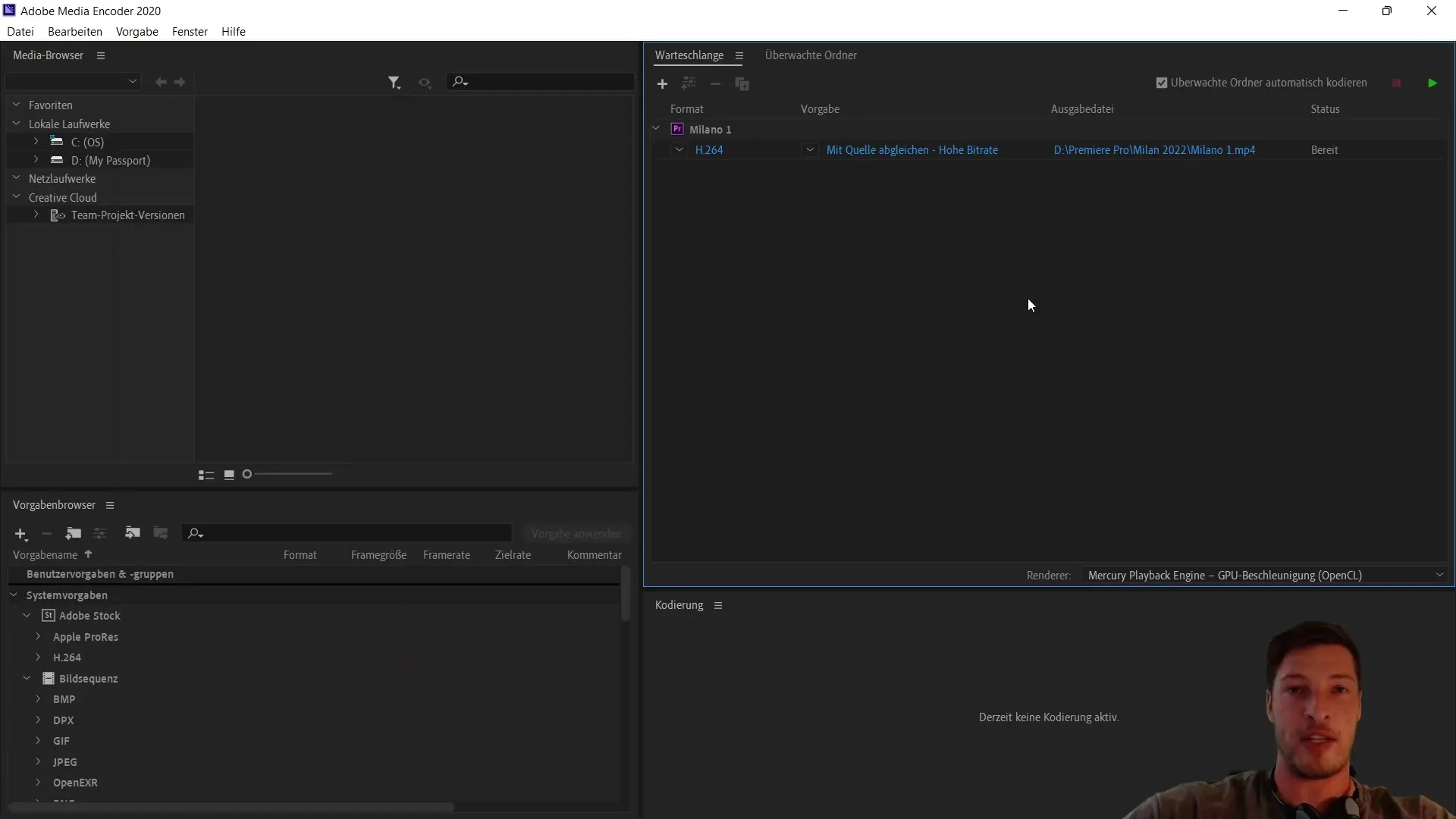
Ändra format
Innan du startar renderingsprocessen har du möjlighet att anpassa formaten efter behov. Börja med h264-formatet, men du kan också välja andra format genom att använda rullgardinsmenyn i Media Encoder, till exempel byta till Quicktime eller ett annat format. Denna flexibilitet är en central funktion hos Media Encoder.
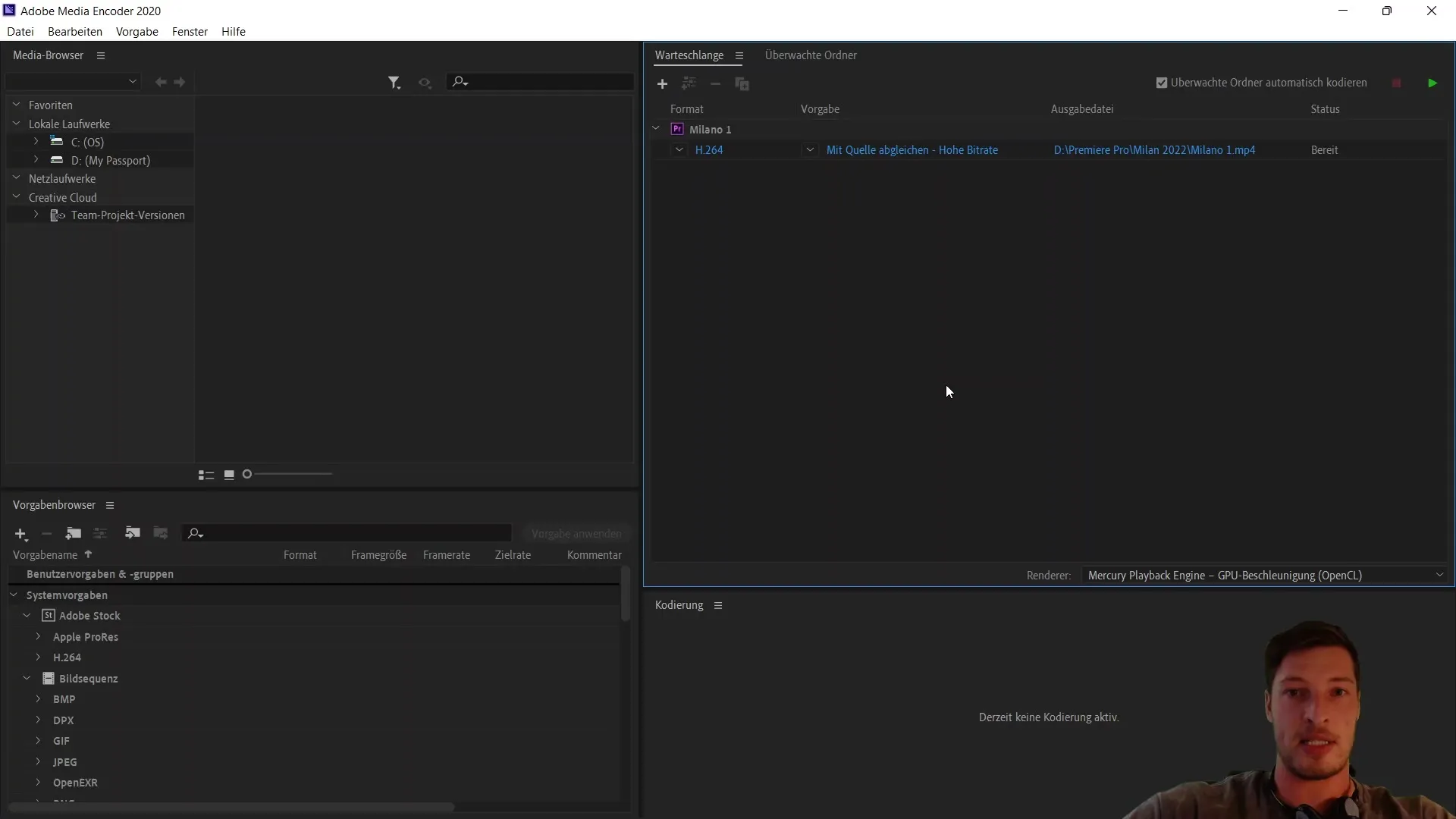
Användning som konverterare
Utöver exportfunktionerna kan du även använda Adobe Media Encoder som en konverterare. Det innebär att du kan importera MOV-filer och omvandla dem till h264-filer. På så sätt kan du säkerställa att dina filer uppfyller de önskade exportkraven.
Starta exporteringen
När du har gjort alla inställningar och konfigurerat din kö är du redo att starta exportprocessen. Klicka bara på den gröna knappen för att låta köen bearbetas. Media Encoder tar sedan över hela processen och du kan fokusera på andra projekt under tiden.
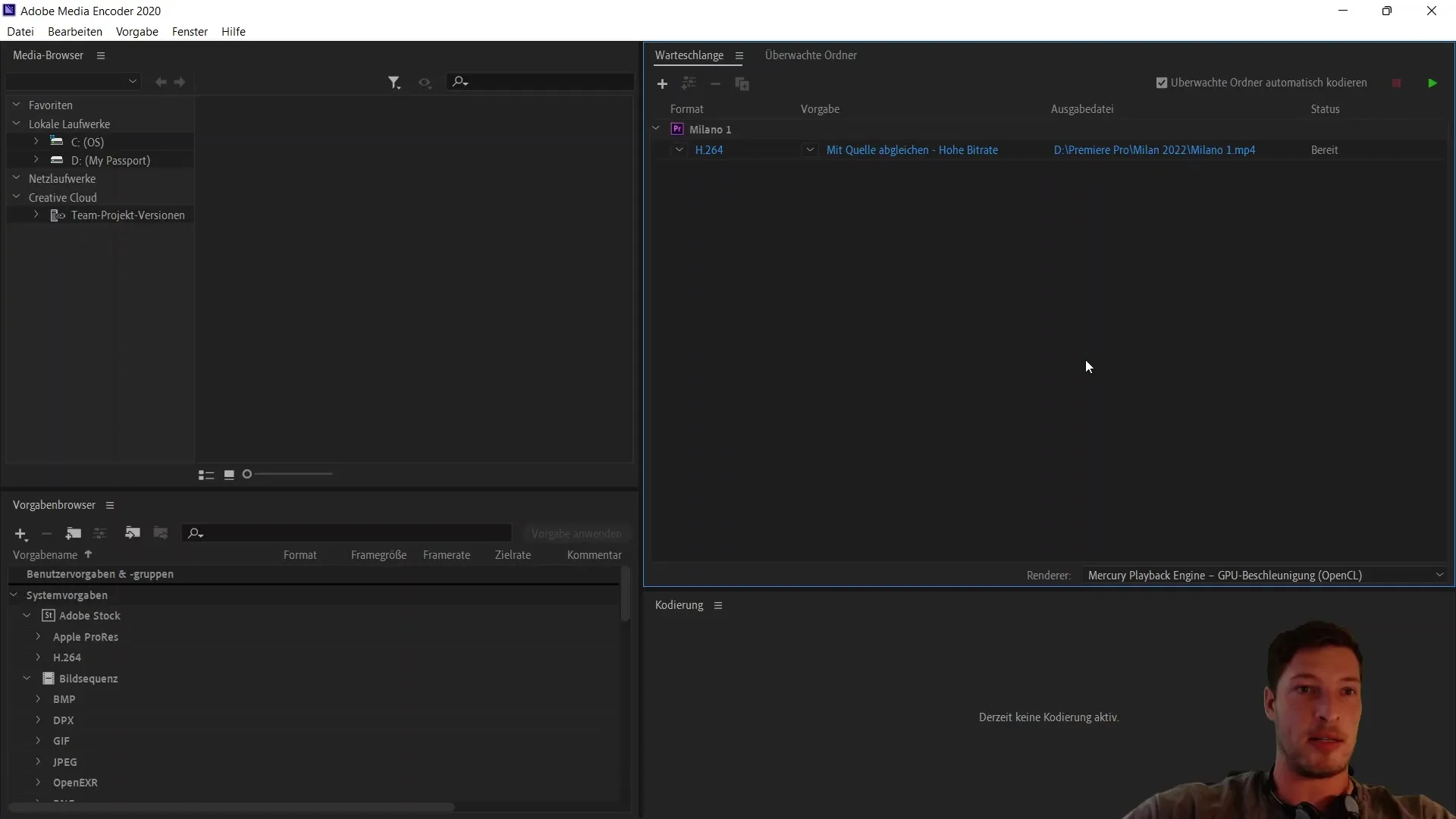
Sammanfattning
I denna handledning har du lärt dig hur du effektivt exporterar videofiler med Adobe Media Encoder. Du har upptäckt hur viktigt det är att använda kön och hur mångsidigt programmet är när det gäller format och funktioner. Använd dessa tips för att optimera ditt arbete och göra exportprocessen till en smidig del av din videoredigering.
Vanliga frågor
Hur startar jag exporten i Adobe Media Encoder?Du måste klicka på "Kön"-knappen i exportfönstret i Premiere Pro.
Kan jag också använda Media Encoder som omvandlare?Ja, du kan importera MOV-filer och konvertera dem till h264-filer.
Måste jag prenumerera på Creative Cloud för att använda Adobe Media Encoder?Ja, Adobe Media Encoder är en del av Creative Cloud och kan inte köpas separat.


